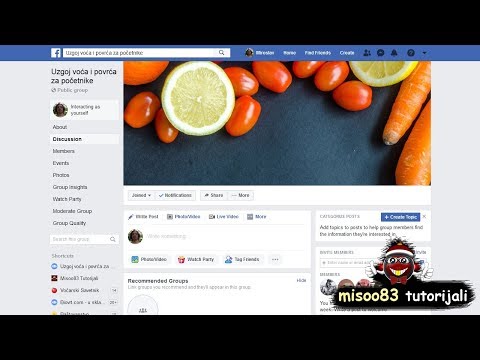
Sadržaj
- faze
- Dio 1 Upravljanje ažuriranjima statusa
- Drugi dio Upravljanje informacijama o profilu
- Dio 3. Korištenje stranice o privatnosti
- Dio 4 Pregledavanje vašeg profila kao drugog korisnika
Facebook često mijenja postavke privatnosti kako bi korisnicima olakšao korištenje. Neke novije značajke Facebooka uključuju bolju kontrolu vijesti, mogućnost gledanja vašeg profila kao drugog korisnika i pojednostavljenu stranicu o privatnosti. Želite li promijeniti postavke privatnosti? Slijedom ovih koraka moći ćete promijeniti postavke privatnosti. Srećom, Facebookove nove postavke privatnosti puno su intuitivnije nego prije.
faze
Dio 1 Upravljanje ažuriranjima statusa
-

U traku vijesti upišite željeni status. -

Odaberite gumb u donjem lijevom dijelu da biste identificirali ljude u vašem statusu. Utipkajte njihova imena u traci s oznakom S kim si ti? -

Navedite svoju lokaciju. Ako želite, trenutnu lokaciju možete podijeliti s prijateljima. -

Odaberite tko može vidjeti vaš status. Prije objave statusa, odaberite padajući izbornik s lijeve strane gumba objaviti, S ovog izbornika možete odabrati tko može vidjeti vaš status, kao što su vaši prijatelji, javnost ili određena grupa ljudi.- Da biste status učinili vidljivim prijateljima svojih prijatelja, odaberite običaj a zatim odaberite Prijatelji i njihovi prijatelji u izborniku.
- Da biste status učinili vidljivim samo određenoj grupi ljudi, odaberite opciju običaj, Zatim s padajućeg izbornika odaberite opciju. Da biste ga učinili vidljivim jednom ili dvoje ljudi, upišite njihova imena u traku blizu opcije Otvorite tim ljudima ili popisima.
- Također možete sakriti status nekih ljudi upisivanjem njihovih imena u traku kraj opcije Ne dopustite tim ljudima niti popise u prozoru prilagođene privatnosti.
Drugi dio Upravljanje informacijama o profilu
-

Da biste upravljali podacima svog profila, idite na stranicu svog profila. Odaberite gumb Osvježi moje podatke iznad gumba Pogledajte osobnu povijest na naslovnoj fotografiji ili kliknite karticu oko da biste pogledali podatke svog profila Također možete odabrati opciju Uređivanje profila ispod vašeg imena na početnoj stranici. -

Odaberite tko može vidjeti vaše podatke. Pored svake informacije vidjet ćete padajući izbornik. Iz ovog izbornika možete odabrati tko može pristupiti tim informacijama. Samo kliknite na izbornik i odaberite željenu opciju.- Na primjer, možete učiniti da informacije o vašem radnom mjestu budu vidljive javnosti, a podaci o vašem školovanju vidljivi samo prijateljima.
- Pregledajte različite odjeljke svog profila odabirom opcija na lijevoj strani stranice.
Dio 3. Korištenje stranice o privatnosti
-

Na početnoj stranici odaberite gumb prečaca privatnosti. Ovaj se gumb nalazi u gornjem desnom kutu zaslona i predstavljen je ikonom lokota. U padajućem izborniku odaberite Pogledajte više postavki, Ili odaberite malu strelicu pored gumba prečaca privatnosti i odaberite postavke u padajućem izborniku i kliknite povjerljivost u izborniku s lijeve strane. -

Odaberite zadanu postavku privatnosti za svoj profil. Ova će se postavka primijeniti na sve vaše publikacije, osim ako nije drugačije navedeno. -

U odjeljku Tko može vidjeti moj sadržaj?svoj profil možete učiniti potpuno javnim ili privatnim.- Ove nove postavke pružaju veću sigurnost od Facebook-ovih starih postavki privatnosti jer vam omogućuju da prilagodite tko vam može slati zahtjeve i s.
-

Odaberite opciju Časopis i identifikacija lijevo za kontrolu opcija provjere autentičnosti.- Odaberite želite li ili ne provjeriti identifikaciju prije pojavljivanja u vašem časopisu. Ako odlučite pregledati postove u kojima ste identificirani, prije nego što se pojave u vašem časopisu, morate odobriti vjerodajnice prije nego što ih Facebook prikaže na vašem profilu. Sve dok niste odobrili osobnu iskaznicu, ostat će u vašoj osobnoj povijesti sve dok je ne odlučite dodati u svoj časopis. Imajte na umu da ne odobrenje identifikacije ne znači da nećete biti identificirani. To samo znači da se neće pojaviti u vašim novinama.
- Da biste uklonili svoju identifikaciju iz publikacije, samo kliknite na Izbriši identitet u opcijama publikacije.
- Odaberite tko može vidjeti publikacije u kojima ste identificirani. Odaberite neku od opcija na padajućem izborniku ili stvorite vlastitu opciju klikom na običaj.
- Omogući ili onemogući prijedloge za provjeru autentičnosti. Kada uključite prijedloge za provjeru autentičnosti i vaši prijatelji objave fotografiju na kojoj se pojavite, Facebook će predložiti da vas identificiraju. Identifikacije će se pojaviti samo ako ih vaši prijatelji odobre.
- Omogući ili onemogući provjeru autentičnosti iz aplikacije mjesta, Omogućavanjem ove opcije vaši će vas prijatelji moći prepoznati kada kažu da se nalazite na nekom mjestu. Uvijek ćete biti obaviješteni kada vas prijatelji identificiraju na jednom mjestu i imat ćete mogućnost brisanja autentifikacije.
- Preporučuje se aktiviranje ispitivanja identifikacija. Tako ćete biti u mogućnosti pregledati sve publikacije u kojima ste identificirani prije kojih se pojavljuju na vašem profilu.
- Odaberite želite li ili ne provjeriti identifikaciju prije pojavljivanja u vašem časopisu. Ako odlučite pregledati postove u kojima ste identificirani, prije nego što se pojave u vašem časopisu, morate odobriti vjerodajnice prije nego što ih Facebook prikaže na vašem profilu. Sve dok niste odobrili osobnu iskaznicu, ostat će u vašoj osobnoj povijesti sve dok je ne odlučite dodati u svoj časopis. Imajte na umu da ne odobrenje identifikacije ne znači da nećete biti identificirani. To samo znači da se neće pojaviti u vašim novinama.
-

Nastavite s upravljanjem parametrima. U odjeljku Časopis i identifikacijamožete odabrati i tko može objavljivati u vašem časopisu, ko može vidjeti šta drugi objavljuju u vašem časopisu i tko može vidjeti publikacije u kojima ste identificirani, osim pregleda vaše identifikacije u publikacijama iz druge i identifikacije koje vaši prijatelji dodaju vašim postovima i koji mogu vidjeti prijedloge prijedloga kad se pojave na fotografiji.- Pomoću istog izbornika odaberite svoje podatke kojima mogu pristupiti svi korisnici Facebooka i vaši prijatelji.
-

Provjerite postavke privatnosti svojih aplikacija, igara i web stranica. To su aplikacije, igre i web stranice koje koristite.- Kliknite na Prikaži sve pri dnu prozora postavki programa da biste vidjeli cijeli popis aplikacija koje koristite. Možete odlučiti izbrisati određenu aplikaciju ili jednostavno onemogućiti platformu aplikacija.
- Kliknite na promjena u kutiji Aplikacije koje koriste drugi za odabir vrsta informacija kojima mogu pristupiti vaši prijatelji kad koriste aplikacije za igre ili web mjesto. Označite okvire podataka s kojima nemate problema dijeliti. Za veću zaštitu preporuča se poništiti sve okvire.
- Odaberite stranice trenutna prilagodba koji mogu pristupiti vašim javnim podacima. Facebook je potpisao partnerstva s nekoliko web mjesta kako bi prilagodio vaše iskustvo na ovim stranicama. Kad prvi put pristupite web mjestu s trenutnim prilagođavanjem, dobit ćete obavijest pri vrhu stranice. Koristeći vaše javne podatke, web mjesto će pokušati sortirati podatke web mjesta po vama. Na primjer, ako posjetite Rotten Tomatoes, stranica će ponuditi filmske preporuke na temelju filmova koji su vam se svidjeli na Facebooku i vidjet ćete recenzije i ocjene svojih prijatelja na određenim filmovima. Poništite odabir okvira na dnu stranice kako biste onemogućili trenutačnu prilagodbu. Možete onemogućiti trenutnu prilagodbu za određene web stranice posjetom web mjestu i odabirom opcije Isključi.
- Omogući ili onemogući javno pretraživanje. opcija Tko me može potražiti odjeljak povjerljivost omogućit će vam da odaberete tko može pronaći vaš profil upisivanjem pretraživanja na Facebooku. Promijenite ove postavke po želji.
-

Ograničite iskustvo starih publikacija. Klikom na ovu opciju moći ćete izmijeniti iskustvo starih publikacija koje ste napravili. Ako kliknete na Ograničite stare publikacije, sve će vaše stare publikacije imati iskustvo prijateljičak i one koje ste otvorili javnosti ili prijateljima svojih prijatelja.- Imajte na umu da ako kasnije promijenite ideje, morate se vratiti u svaki post i ručno urediti publiku. Ovu opciju aktivirajte samo ako ste sigurni u svoju odluku.
-

Upravljajte postavkama popisa blokiranih. U ovom izborniku možete blokirati ljude tako da više nemaju pristup vašem profilu. Čini se da će se vaš profil izbrisati.- Da biste osobu blokirali, jednostavno upišite njeno ime ili adresu u odgovarajuće polje.
- Da biste otključali osobu, kliknite Odblokiraj blizu njegovog imena na popisu blokiranih ljudi.
- Također možete blokirati sve pozivnice za događaje i aplikacije za određene ljude bez nužnog blokiranja tih ljudi. Da biste to učinili, upišite njihova imena u polje polje na njemu.
Dio 4 Pregledavanje vašeg profila kao drugog korisnika
-

Pogledajte svoj profil kao drugog korisnika. Ako ne znate kako se vaš profil čini drugima, možete to provjeriti odabirom Prikaži kao ... na desnoj strani vašeg profila. -

Upišite ime osobe kao osobu koja želi vidjeti vaš profil. tisak ući, Vidjet ćete kako se profil pojavljuje u očima osobe koju ste odabrali. Zapamtite stvari koje želite promijeniti. -

Kada završite, odaberite Natrag na profil. Bit ćete preusmjereni na svoj uobičajeni profil. Ako želite, možete upisati ime druge osobe da biste vidjeli kako ta osoba vidi vaš profil.